来源: google浏览器官网
2024-07-02
内容介绍
谷歌浏览器怎么关闭定位功能?如今很多小伙伴都在使用谷歌浏览器,这款浏览器在办公和娱乐上都是非常不错的选择,并且这款浏览器的安全性非常高,能够有效保护用户的隐私安全,很多小伙伴在使用过程中需要关闭定位功能来保护个人隐私安全,那么如何关闭定位功能呢。本篇文章给大家带来关闭谷歌浏览器定位功能方法介绍,有需要的朋友千万不要错过了。
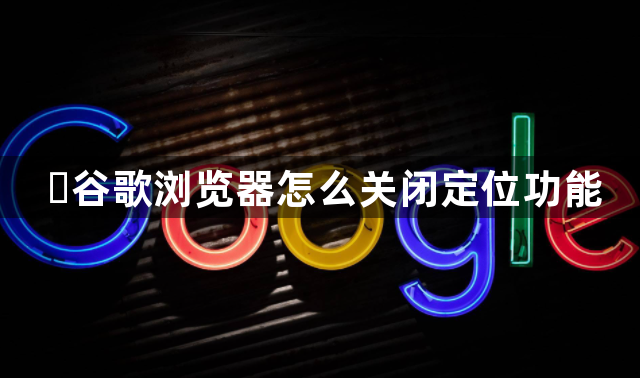
关闭谷歌浏览器定位功能方法介绍
1、进入软件的主页面,点击页面右上角的【三个圆点】图标,接着救护出现一个下拉,我们点击下拉里面的【设置】按钮,如图所示。
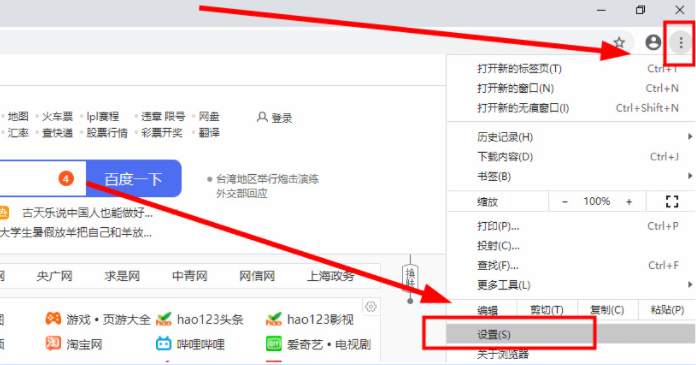
2、然后我们就会来到一个新的页面,点击页面左侧栏里的【安全检查】,然后在点击页面右侧下方的【网络设置】,如图所示。
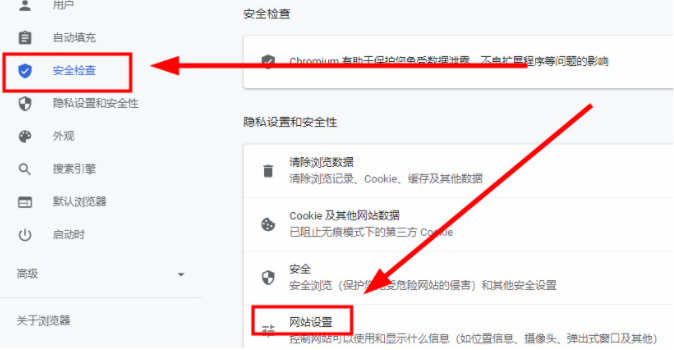
3、这时候就能看到页面的右边有【位置信息】四个字,点击进入,如图所示。
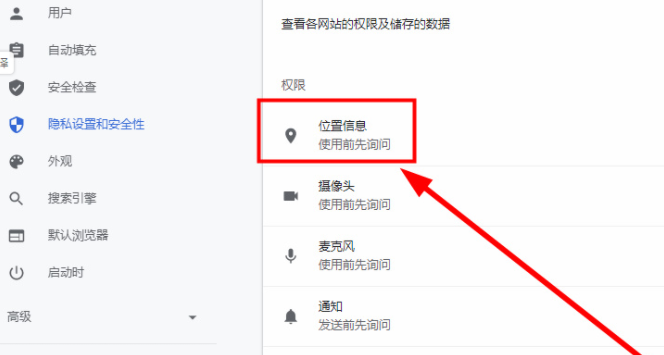
4、最后我们把页面下方的开关【关闭】就可以,如图所示。
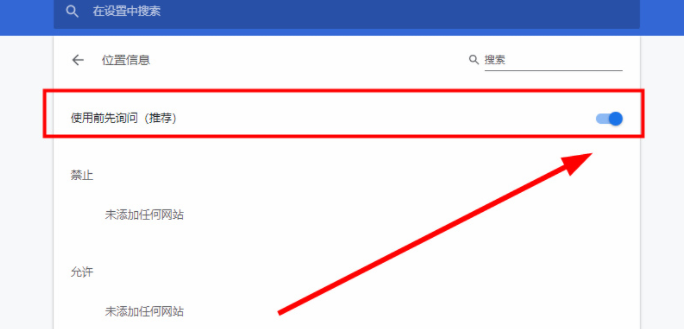
以上就是【谷歌浏览器怎么关闭定位功能?关闭谷歌浏览器定位功能方法介绍】的全部内容啦,更多谷歌浏览器教程分享,请继续关注本站更新!
继续阅读

Chrome浏览器标签页恢复技巧及实用操作详解
分享Chrome浏览器标签页恢复的实用技巧与操作方法,帮助用户快速找回误关闭的标签页,保障浏览连续性。
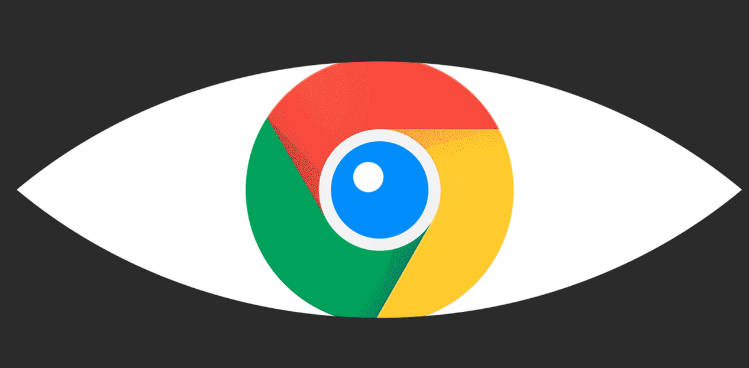
谷歌浏览器下载安装包获取及权限配置操作步骤
谷歌浏览器下载安装包获取后需合理配置权限。文章提供操作步骤教程,帮助用户安全下载并顺利安装。
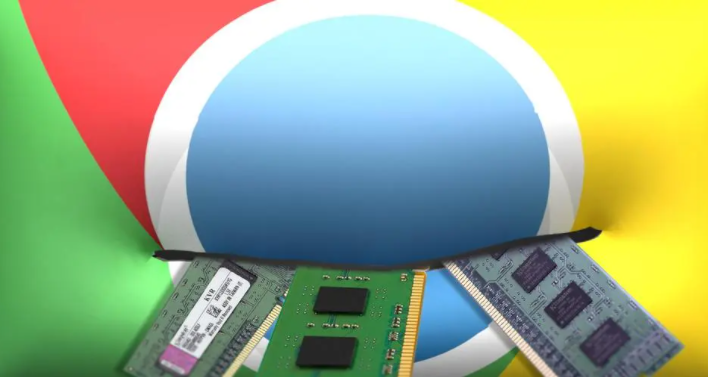
google浏览器下载后的常见问题排查方法
Google Chrome下载后提供常见问题排查方法,用户可快速定位浏览器异常原因并修复,确保日常使用流畅稳定。
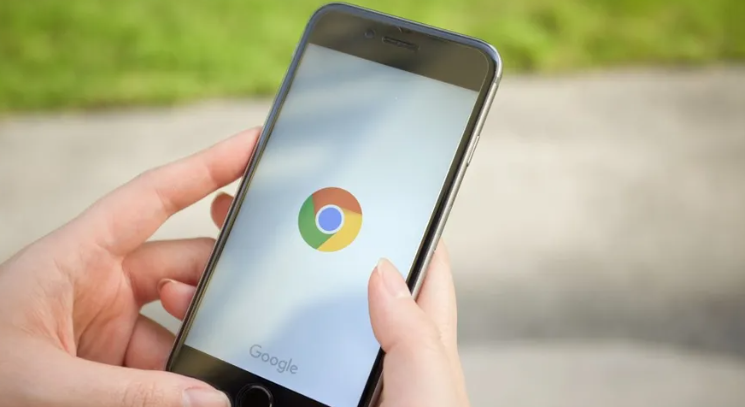
Chrome浏览器启动慢问题快速解决方案解析
Chrome浏览器启动速度慢常让用户感到困扰。本文解析快速解决方案,结合优化方法,帮助用户加速启动流程,提高浏览器效率,改善日常使用体验。

谷歌浏览器稳定版下载安装操作教程
谷歌浏览器稳定版提供完整下载安装操作教程,确保用户安全高效完成安装,享受流畅稳定浏览体验。

谷歌浏览器下载后的缓存优化技巧
谷歌浏览器下载完成后可通过缓存优化技巧加快网页加载速度,提升浏览体验,同时释放存储空间。










